初期プロジェクトの構造説明とモニタ実験
2024年11月14日
12:02
G3002_sta_proj_mon_cod
前回作成したプロジェクト
- Goma_clip はパソコンの健康診断で使われていました
- 別の名前に変更しなければ、混乱します。
- Cドライブのルートにフォルダを置きたくない方は別の場所に変更をお願いします
- 実際このままでは、自動バックアップはされません
- ドキュメントに配置すればOneDriveが同期バックアップしてくれるモードがあります
- そこまでの環境を整えるのに説明が大変なので、シンプルに説明します
- 実際筆者はどうしているのかというと、SSDをUSB接続したEドライブを暗号化してコードの保存場所に使っています

- バックアップはEドライブ丸ごと、他の2GBと大きなHDDに毎月履歴バックアップしています
- 履歴バックアップとは、日付フォルダの中にバックアップし、今までのバックアップをさかのぼれるようにする方法です。
- また、半年程度の頻度で、リンクステーションにも、履歴バックアップをしています。
名称を変更したプロジェクトを作ります
- ショートカットをスタートにピン止めします
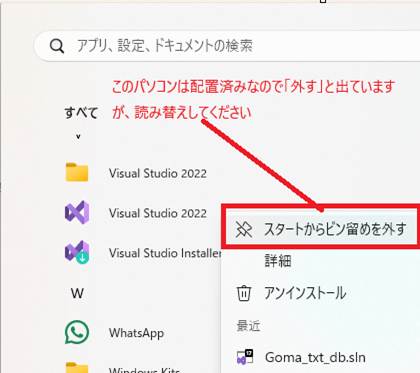
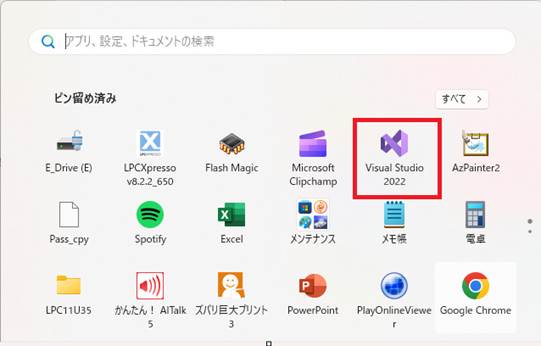
- このようにスタートメニューにアイコンが追加されます
- アイコンから実行して、新しいプロジェクトを作ります。
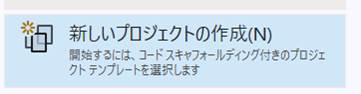

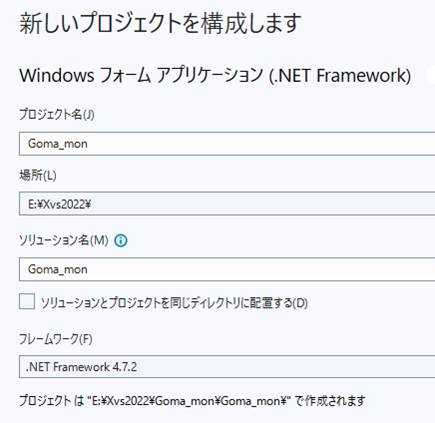
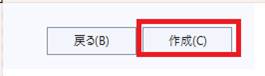
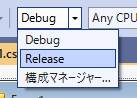
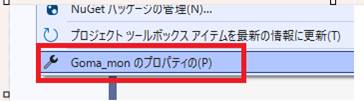
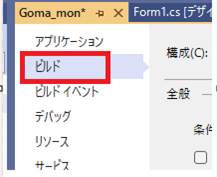
- 実行プログラムの保存場所をあらかじめ作っておきます
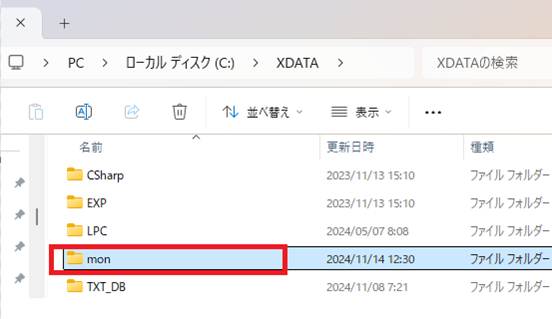
- 変更します
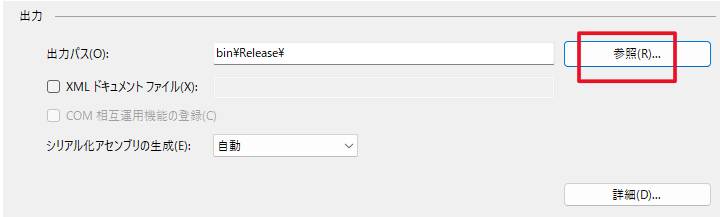
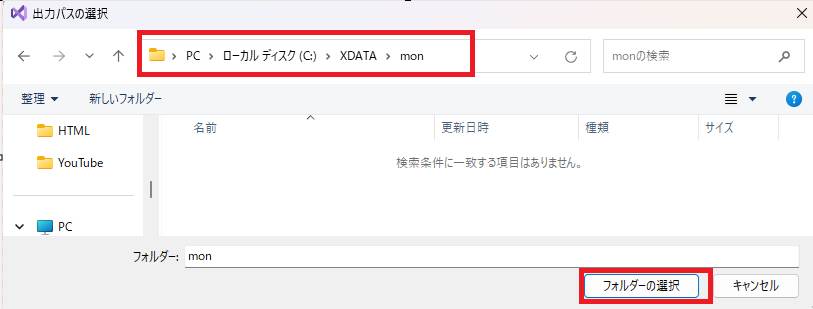
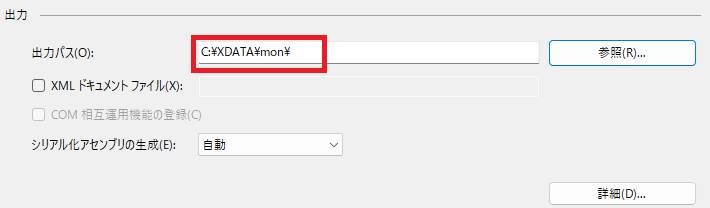
デザイン画面は起動と同時に表示されますが、コードは指示して表示する日必要があります
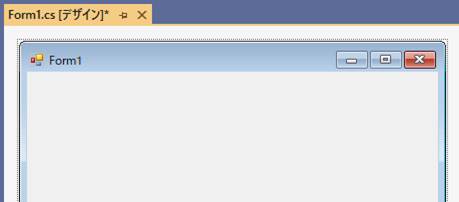
フォームデザインの上で、マウスの右クリック、「コードの表示」をクリックします
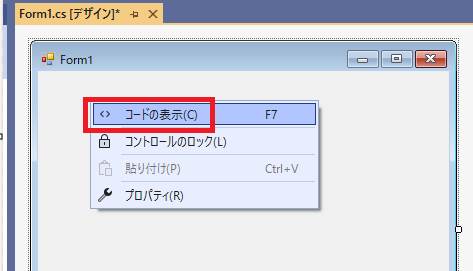
このように初期コードが表示されます
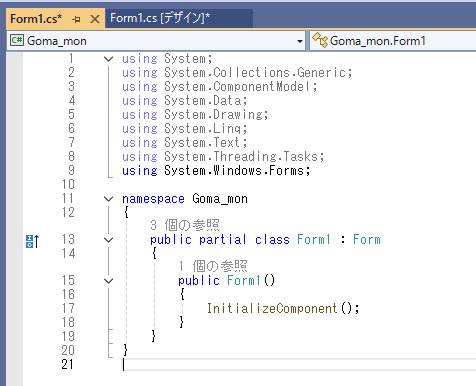
下記の場所に変数定義すると、グローバル変数扱いになります
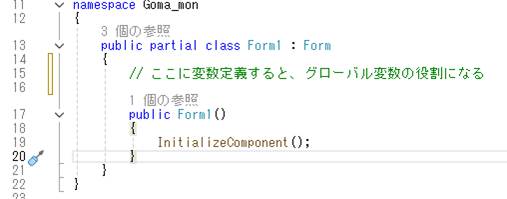
- グローバル変数はプログラムのどこからでも、読み書きができ便利なのですが
- 多くなりすぎると、保守が出来なくなるので工夫が必要です
- 登場人物が一万人出てくる推理小説は、訳が分からなくなりますよね
- 少数精鋭でお願いします
- また、書き込み箇所も、できるだけ限定することがのぞましいです。
- 読み込みはそこかしこで、使ってください
- 逆に読み込み箇所が少ない、数か所しかないものはグローバル変数にしなくてもよいです
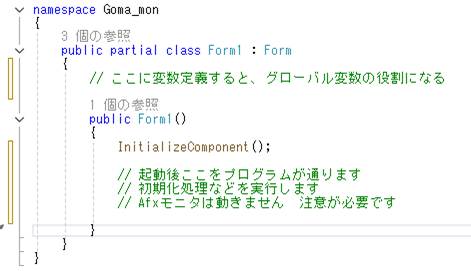
デバックモードの代わりにモニタコードをコピペして使う
作成済みのプロジェクトや、早見表からコピペします

public partial class Form1 : Form
{
// ここに変数定義すると、グローバル変数の役割になる
public static int Msg_cnt = 0;
public static string Msg_path = "";
// ここには関数定義も配置出来ます
public static void msg(String prm_msg)
{
//listBox1.Items.Add(prm_msg);
MessageBox.Show(prm_msg);
}
public Form1()
{
ボタンを配置しモニタコードを実行します
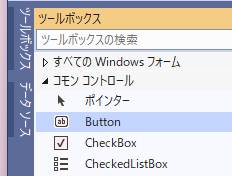
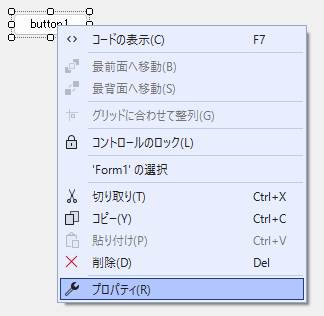
ときどきあるのですが、プロパティに何も表示されません
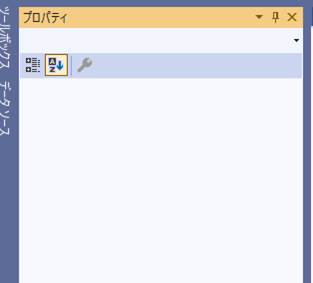
こんな時はタブを使ってコード表示し、戻るとプロパティが表示されます
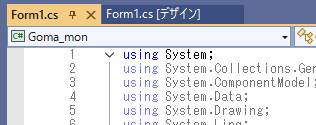
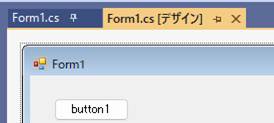
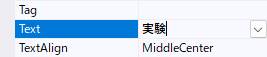
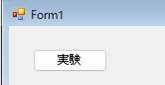
イベントを作成します
ボタンをマウスでクリックしたときの、イベント動作を作ります
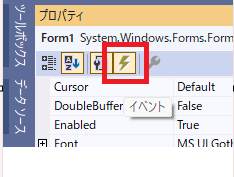
下記をダブルクリックします
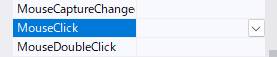
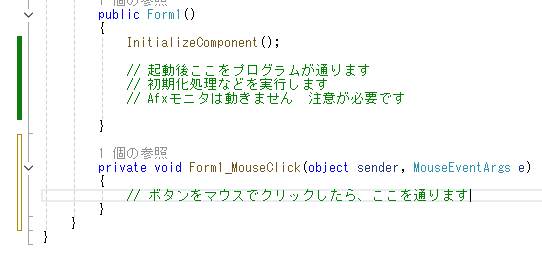
間違えました
フォームに配置したボタンをダブルクリックします
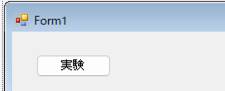
このようにイベントを追加するごとに、イベント関数が動的に配置されます
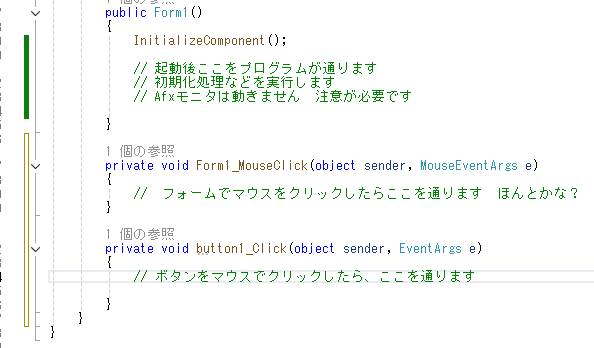
フォームに配置される要素の管理コード、Form1 button1 とかは、パラメータで変更できるのですが、手間を節約するため、あえて変更しません。
コメントで対処します。
さてこの通り道に、モニタを配置します
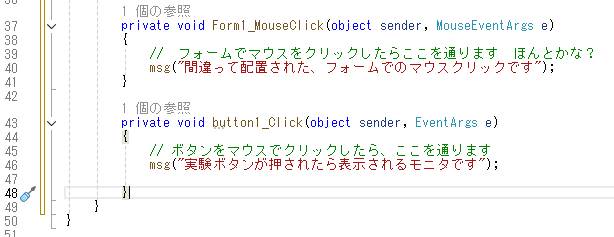
ビルドします
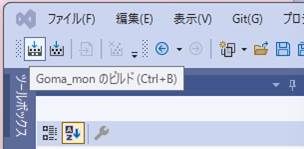
生成された実行ファイルは、何度も実行するので、スタートにピン止めします
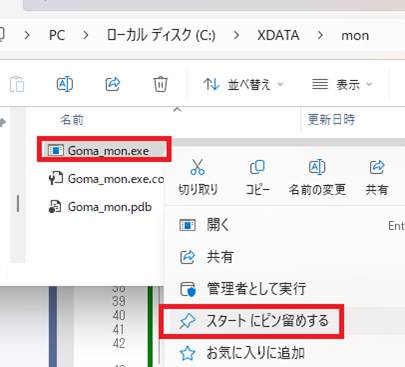
筆者のスタートは枠からあふれて2ページにまたがっているためか、2ページ目を開いても、アイコンが表示されませんでした
再起動をすると、表示に成功しました
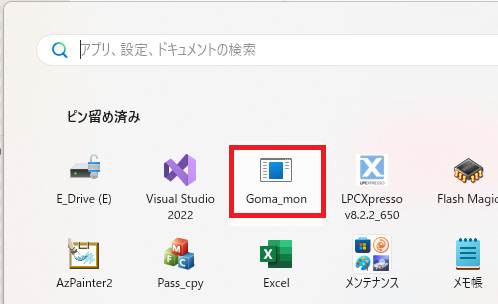
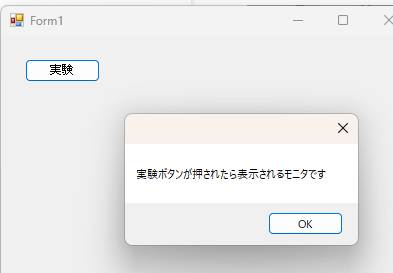
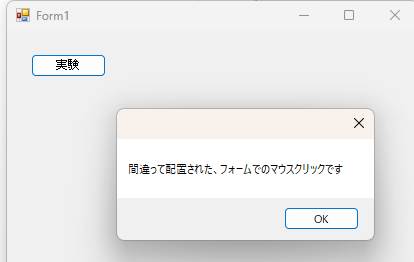
両方とも無事に表示されました
ついでに、ログファイルへのモニタも説明します
- ポップアップモニタができないときや、連続で多数のモニタが必要な時は、ログファイルにモニタします。
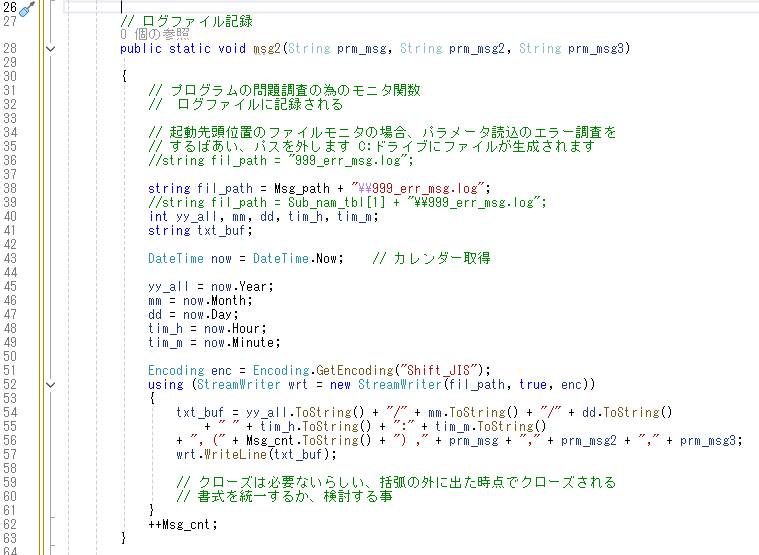
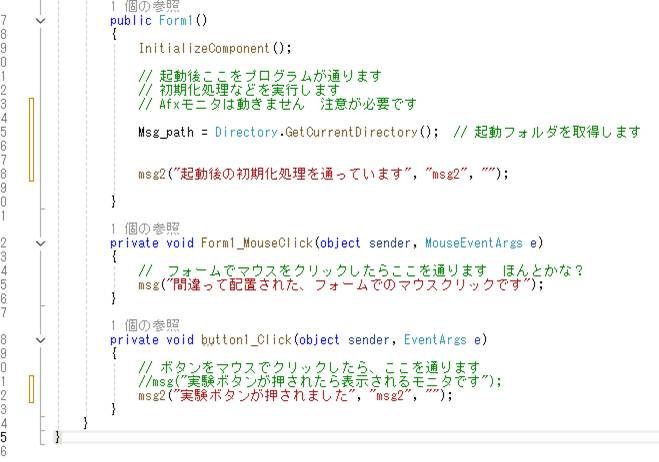
ビルドします
実行して、実験ボタンを押しました
画面上は何も変化はしません
プログラムが生成されるフォルダ、起動フォルダを開くと、ログファイルが生成されています
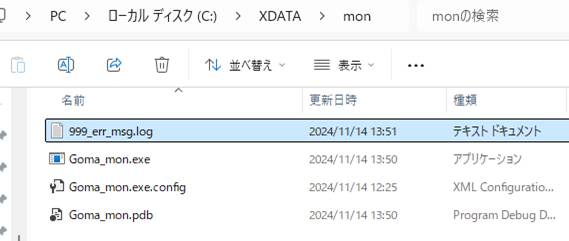
ダブルクリックでファイルを開くと、このようにプロクラムの動きがモニタされます
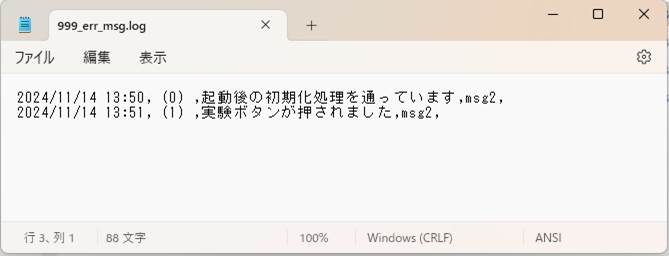
真ん中にある、(0) (1) はモニタ関数を通るたびに加算されるカウンターです
どちらが先に実行されるのかわからないイベントにモニタを設置すると、実行順位が判明します
ややこしいので、msg2() の解説はしません
コードは公開しているOneDriveにアップしておきますので、実験してください。
さて長くなりましたが、最後にリストボックスを使ったモニタの説明をします
- ポップアップ式は、経歴が残りません
- ファイルメッセージは、いちいちテキストファイルを開くのがめんどうです
- そのような時実験に最適なのがリストボックスです
リストボックスを配置します
ドラッグします
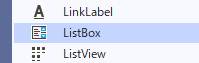
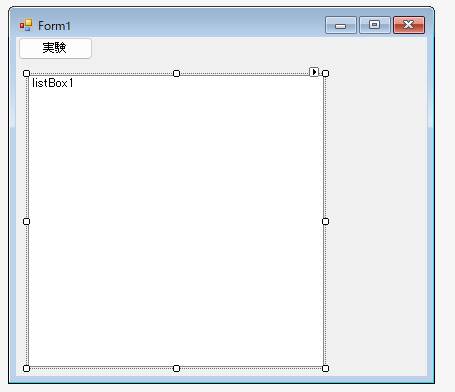
msg3()のコードを追加します
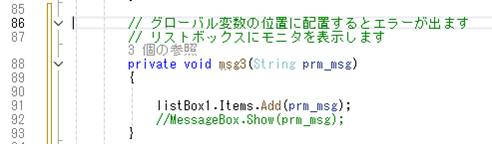
msg3()を使ってみます
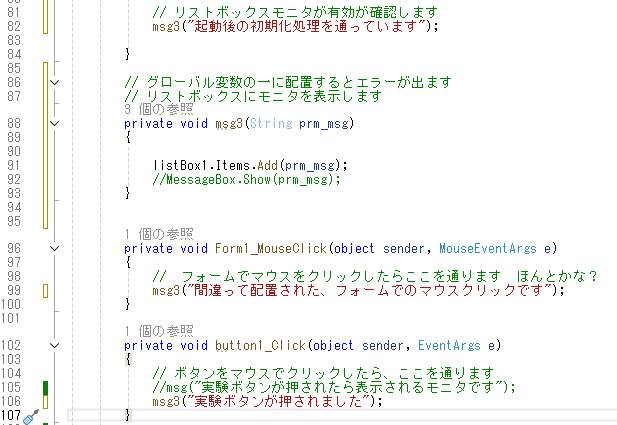
ビルドして実行します
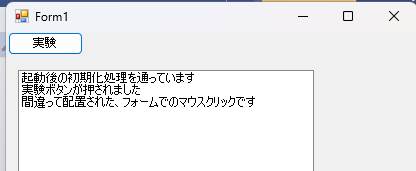
- 成功しました
- プロジェクトファイルはふぉだ単位でzipに圧縮し、OneDriveにアップしておきます
- いろいろ実験してみてください
- C#の早見表をホームページ上にPDFであげておきます
- ご注意 PDFはスマホでは見ないでください
- ファイルの残骸が残り、巣トレードを圧迫します
- 必ずパソコンで参照してください
- よろしくお願いします
長時間お疲れさまでした
Version:0.9 StartHTML:00000000 EndHTML:00000000 StartFragment:00000000 EndFragment:00000000 Goma_monの実験プロジェクト
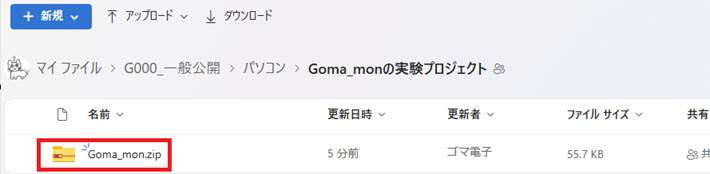
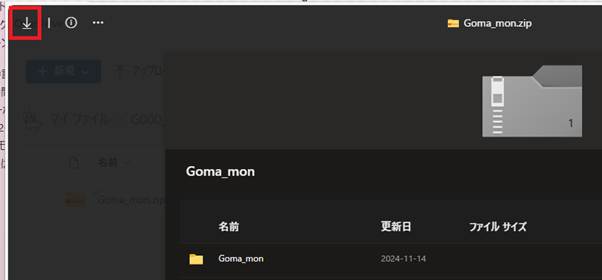
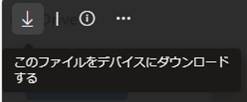
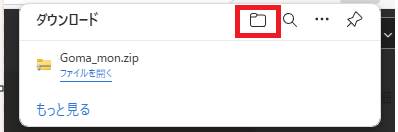
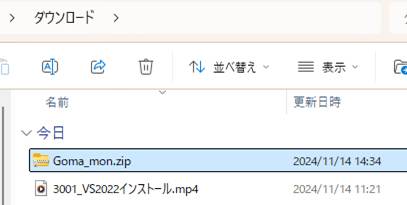
- ダウンロードされたファイルをウイルス検査します
- 展開して現れたフォルダを、C:\Xvs2022 フォルダの直下にコピーします